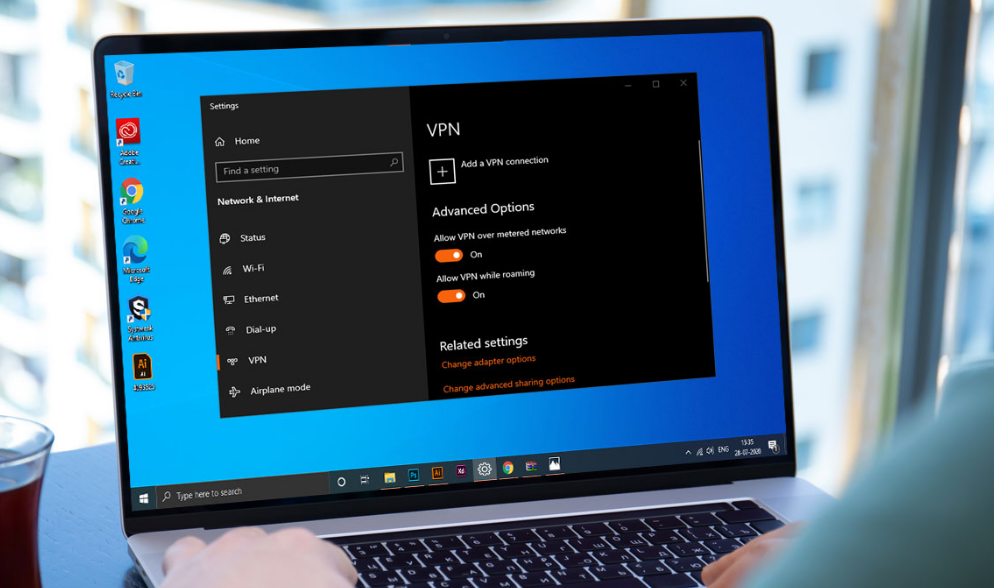Виндовс 10 дозволе за ресетовање - НТФС ресетовање дозволе
Већину времена треба да ресетујете прилагођене НТФС дозволе примењене на датотеку или фасциклу у оперативном систему Виндовс 10. Након извршавања ове радње, сва прилагођена правила приступа ће се избрисати, а дозволе за наслеђивање ће се поново вратити. У овом чланку ћемо говорити о дозволама за ресетовање оперативног система Виндовс 10 - НТФС ресет Пермиссион. Почнимо!
НТФС је уобичајени систем датотека у Виндовс Породица НТ оперативног система. Почнимо са Виндовс НТ 4.0 сервисним пакетом 6. Он заправо подржава концепт дозвола које ћемо конфигурисати тако да дозвољавају или ограничавају приступ датотекама, директоријумима и другим објектима локално и преко мреже.
Дозволе | Виндовс 10 ресетовање дозвола
Подразумевано су готово све системске датотеке, системске фасцикле, па чак и кључеви регистра у оперативном систему Виндовс 10, посебни уграђени кориснички налог под називом ТрустедИнсталлер. Остали кориснички налози су постављени тако да само читају датотеке.
Како корисник приступа свакој датотеци, директоријуму, кључу регистра, штампачу или такође објекту Ацтиве Дирецтори, систем проверава своје дозволе. У основи подржава наслеђивање објекта, нпр. То значи да датотеке могу наследити дозволе из родитељске мапе. Такође, сваки објекат има власника који је кориснички рачун који може поставити власништво и такође променити дозволе.
Зашто ресетовати НТФС дозволе? |. | Виндовс 10 ресетовање дозвола
Дакле, када немате довољно дозвола за контролу ресурса на вашем систему, ресетовање НТФС дозвола може бити једино решење које имате.
Такође можете ресетовати НТФС дозволе за датотеке и фасцикле директно из командне линије. Али, ако нисте технолошки паметни и ако вам се од следећих команди заврти у глави, тада можете да користите врло лаган услужни програм који се зове Ресет НТФС дозвола датотеке (заправо, то је око 60 КБ!).
Алат има једноставан интерфејс, заједно са минималним карактеристикама које ће осигурати да се задатак изврши брзо и ефикасно. Пре него што га покренете, морате бити сигурни да уживате администраторске привилегије на систему.
Врсте дозвола | Виндовс 10 ресетовање дозвола
Укратко, постоје заправо две врсте дозвола - експлицитне дозволе и наследне дозволе.
Двије врсте дозвола: експлицитне дозволе и наслијеђене дозволе.
-
Експлицитне дозволе су оне које се подразумевано постављају на не-подређене објекте када се објекат креира или из корисничке акције на не-подређене, родитељске или подређене објекте.
- Наслеђене дозволе су у основи оне које се шире на објекат из родитељског објекта. Наслеђене дозволе олакшавају задатак управљања дозволама и осигуравају доследност дозвола међу свим објектима у датом контејнеру.
По дефаулту, објекти у контејнеру наслеђују дозволе из тог контејнера кад год се ти објекти креирају. На пример, када креирате фасциклу звану МиФолдер, тада све подмапе и датотеке креиране у МиФолдеру аутоматски наслеђују дозволе из те фасцикле. Због тога МиФолдер има изричите дозволе када све подмапе и датотеке у њему наследе дозволе.

Ефективне дозволе се заправо заснивају на локалној процени чланства корисника у групи, корисничких привилегија и дозвола. Тхе Ефективне дозволе на картици Напредне сигурносне поставке страница својства наводи дозволе. То би изабраној групи или кориснику одобрило само на основу дозвола додељених директно путем чланства у групи.
Ресетовањем ефективних дозвола вратићете и НТФС дозволе датотекама и фасциклама на подразумеване наследне дозволе.
Ресетујте НТФС дозволе у оперативном систему Виндовс 10 | Виндовс 10 ресетовање дозвола
Урадите следеће да бисте ресетовали НТФС дозволе у оперативном систему Виндовс 10.
- Прво отворите повишен командни ред.
- Покрените следећу наредбу да бисте ресетовали дозволе за датотеку: ицацлс пуни пут до ваше датотеке / ресет.
- Ако желите ресетовати дозволе за фасциклу: ицацлс пуни пут до фасцикле / ресетовања.
- Да бисте ресетовали дозволе за директоријум, његове датотеке и подмапе, покрените наредбу ицацлс пуну путању до директоријума / ресет / т / ц / л.
Замените примере путања заједно са стварним вредностима које одговарају вашем систему.
Закључак
Добро, то је било све народе! Надам се да вам се свиђа овај чланак за ресетовање дозвола за Виндовс 10 и да ће вам такође бити од помоћи. Пошаљите нам своје повратне информације о томе. Такође, ако имате додатних питања везаних за овај чланак. Затим нас обавестите у одељку за коментаре испод. Ускоро ћемо вам се јавити.
како се придружити пс4 ћаскању на рачунару
Желим ти леп дан!
Такође погледајте: Како уклонити плаве стрелице на иконама у оперативном систему Виндовс 10